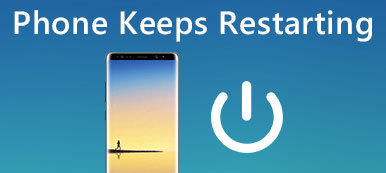- "Instalé la aplicación GroupMe en mi AT&T LG G2 recientemente y, luego de la instalación, comencé a recibir un mensaje de que, lamentablemente, el proceso android.process.acore ha detenido el LG G2 ..."
- "He reinstalado todas mis aplicaciones y el resto de fábrica de mi teléfono tres veces en las últimas tres semanas, pero todavía recibo el mensaje de error ... android.process.acore ha detenido a Lenovo ..."
Usted no es el único que encuentra el error android.process.acore. Es un problema bastante común en el sistema Android, y ocurre cada pocos segundos cuando intentas hacer una llamada telefónica o eliminar un contacto. Por ejemplo, no puede hacer nada más que recibir este molesto mensaje una y otra vez debido al problema android.process.acore LG G2. Afortunadamente, este artículo ha organizado soluciones comunes y útiles, para que pueda arregla el error android.process.acore con facilidad.

- Parte 1: ¿Por qué aparece el error "Android.Process.Acore se ha detenido"?
- Parte 2: Copia de seguridad de Android antes de reparar el error de Android.Process.Acore
- Parte 3: ¿Cómo corregir un error en el proceso de Android?
Parte 1: ¿Por qué aparecería el error "Android.Process.Acore se ha detenido"?
Antes de reparar el error android.process.acore, debe conocer mejor sus causas. Por lo tanto, puede evitar problemas similares como android.process.acore y parando otros. Los siguientes son motivos comunes por los que android.process.acore se ha detenido de forma inesperada.
- El sistema operativo o el firmware no están instalados correctamente.
- El fallo de la instalación de ROM
- Incompatible con la versión del sistema operativo Android
- Los datos o actualizaciones de Android están dañados
- Restaura aplicaciones con una copia de seguridad de Titanium en tu Android
- Falta espacio de almacenamiento suficiente
- Ataque de virus
- Bloqueos del sistema
Compruebe si su teléfono o tableta Android tienen casos anteriores. Luego puede pasar a los párrafos siguientes para obtener android.process.acore ha detenido inesperadamente los métodos de corrección.
Parte 2: Copia de seguridad de Android antes de reparar el error de Android.Process.Acore
Es un buen hábito copia de seguridad de datos de Android regularmente, especialmente cuando necesitas arreglar errores del sistema Android. Recuperación de datos de Android Apeaksoft puede ayudarlo a hacer una copia de seguridad de los datos de Android a su computadora de forma selectiva. A pesar de que su Android ha sufrido un bloqueo del sistema, contraseña olvidada, error de rooting, flasheo de ROM y varios escenarios, aún puede recuperar datos borrados o perdidos en Mac o PC fácilmente. Para evitar la pérdida de datos después de reparar android.process.acore, tenía mejores datos de copia de seguridad utilizando la recuperación de datos de Android aquí.
- Copia de seguridad de datos eliminados o existentes de Android a PC o computadora Mac para preservar para siempre.
- Recuperar archivos de Android de muchos escenarios comunes selectivamente.
- Soporte para recuperar datos de la memoria interna de Android, tarjeta SD y tarjeta SIM.
- Altamente compatible con casi todos los teléfonos y tabletas Android, incluyendo Samsung, HTC, LG, Sony, Motorola, Lenovo, etc.
Paso 1. Conectar Android a la recuperación de datos de Android
Descargue gratis e instale Android Data Recovery en su computadora con Windows o Mac. Inícielo y conéctelo a su dispositivo Android mediante un cable USB.

Paso 2. Obtén privilegios para escanear tu Android
Siga las instrucciones en pantalla para habilitar la depuración de USB en su teléfono o tableta Android. De lo contrario, debe presionar el botón "Reintentar" para intentarlo una segunda vez.

Paso 3. Elegir tipos de archivos
Después de que Android Data Recovery haya detectado su Android a fondo, puede elegir ciertos tipos de archivos para generar. Hay contactos, mensajes, registros de llamadas, WhatsApp, galería, videos, audios y otros. Así que marque antes de los elementos de los que desea hacer una copia de seguridad. Luego toque "Siguiente" para extraer solo los tipos de archivos seleccionados.

Paso 4. Copia de seguridad de datos de Android a la PC
Puede ver todos los tipos de archivos disponibles que se muestran en categorías. Seleccione un tipo de archivo y luego obtenga una vista previa de la información detallada en el panel derecho. Marque antes de los datos de Android que desea respaldar y luego presione el botón "Recuperar" en la esquina inferior derecha. Configure una carpeta de destino y confirme Copia de seguridad de datos de Android a su computadora sin pérdida de datos.

Una vez que haya realizado una copia de seguridad de archivos importantes de Android, no hay necesidad de preocuparse por su seguridad. Ahora, es hora de arreglar el proceso android.process.acore se ha detenido.
Parte 3: ¿Cómo corregir un error en el proceso de Android?
Muchas personas han demostrado la viabilidad de corregir errores de android.process.acore con esas soluciones. Por lo tanto, puede tomar medidas con las siguientes guías cuando vea el mensaje emergente "Desafortunadamente, el proceso android.process.acore se ha detenido".
solución 1: Borrar la caché y los datos de todas las aplicaciones de contactos
Asegúrese de haber realizado una copia de seguridad de todos sus contactos de forma avanzada.
Paso 1. Borrar la aplicación Contactos en tu Android
Primero desactiva "Sincronizar" en el menú desplegable de tu Android. Abra la aplicación "Configuración" en su Android. Vaya a "Administrador de aplicaciones" y haga clic en su aplicación "Contactos". Elija "Forzar detención" y confirme su acción. Desplácese hacia abajo para hacer clic en las opciones "Borrar datos" y "Borrar caché".
Paso 2. Libre aplicación de almacenamiento de contactos
Más tarde, vuelva a "Administrador de aplicaciones" para hacer clic en "Almacenamiento de contactos". Elija "Forzar detención" y luego presione "Borrar caché" y "Borrar datos" para hacer más espacio de almacenamiento.
Paso 3. Reinicie para arreglar android.process.acore ha detenido el problema
Por último, reinicie su dispositivo Android para borrar el caché y los datos de todas las aplicaciones de contactos. Además, puedes usar Android Data Recovery para restaurar datos de contactos.

solución 2: Desactive la sincronización para Facebook y luego elimine y restaure todos los contactos
Si no realiza una copia de seguridad de los contactos en Android, perderá todos sus contactos después de corregir el error android.process.acore.
Paso 1. Salir de la configuración de sincronización en Facebook
Localiza Configuración de Android y elige "Cuentas". Busque "Facebook" y luego haga clic en él. Desmarque antes de la opción "Sincronizar contactos" para desactivar la sincronización de Facebook.
Paso 2. Eliminar y restaurar todos los contactos en Android
Elimina todos los contactos borrando la memoria caché y los datos de las aplicaciones "Contactos" y "Almacenamiento de contactos". Puede abrir "Administrador de aplicaciones" en la configuración de Android para lograrlo. Por último, debe reiniciar su dispositivo Android y luego restaurar los datos de los contactos sin pérdida de datos.

solución 3: Actualizar el sistema operativo Android
Si no ha actualizado el sistema operativo Android durante mucho tiempo, entonces es posible que tenga el android.process.acore ha detenido el error debido a las aplicaciones de incompatibilidad.
Paso 1. Accede a las actualizaciones de software en Android
Elija "Acerca del teléfono (dispositivo)" en la configuración de Android. Presione el botón "Información del software" para verificar si hay una actualización de Android disponible.
Paso 2. Actualizar el sistema operativo Android
Instale la actualización en su teléfono o tableta Android inmediatamente.

solución 4: Restablecer dispositivo a la configuración de fábrica
Durante este tiempo, debe hacer una copia de respaldo no solo de los contactos sino también de todos los datos valiosos almacenados en su memoria interna primero.
Paso 1. Restablece tu Android de fábrica
Haga clic en "Copia de seguridad y restablecimiento" en la configuración de Android. Elija "Restablecer datos de fábrica" y "Restablecer dispositivo" para confirmar borrar todos los datos de Android. Luego, puede hacer lo que la guía en pantalla le indica para restablecer de fábrica un Android.
Paso 2. Restaurar datos de Android con la copia de seguridad anterior
Reinicia tu Android y termina el proceso de inicio. Luego debe restaurar los datos de Android y reinstalar todas las aplicaciones de Android con Google Play Store. Como resultado, el error de detención de android.process.acore se puede corregir totalmente.

solución 5: Restablecer las preferencias de la aplicación
Al restablecer las preferencias de la aplicación, sus aplicaciones deshabilitadas se habilitarán y restaurarán a la configuración predeterminada automáticamente.
Paso 1. Mira tus aplicaciones de Android
Abra la configuración de Android y elija "Administrador de aplicaciones". Haga clic en "Todas" para ver todas las aplicaciones que se muestran en una lista.
Paso 2. Restablecer las preferencias de la aplicación de Android
Toca el botón "Menú" con los 3 puntos en la esquina superior derecha. Pulsa la opción "Restablecer preferencias de la aplicación". Cuando vea "No perderá ningún dato de la aplicación", toque "Restablecer aplicaciones" para confirmar y restablecer las preferencias de la aplicación. Puede reiniciar su dispositivo Android para aplicar nuevas preferencias de aplicaciones.

Espero que este tutorial pueda mostrarle algo diferente y útil para reparar android.process.acore ha detenido LG G3, LG G2, Lenovo, Samsung, HTC y todos los dispositivos Android. Si conoce alguna otra forma de reparar un proceso de Android, infórmenos o deje sus comentarios a continuación.